So fügen Sie 2022 jemanden zu Discord hinzu
Es gibt viele Gründe für jemanden, einer Plattform beizutreten wie Discord. Aber die meisten Leute treten ihm bei, um Teil verschiedener Server zu sein, damit sie kann mit vielen Gleichgesinnten kommunizieren. Und wenn Sie jemanden auf Discord interessant finden, was sollten Sie dann als Erstes tun? Nun, das sollten Sie Schlage sie mit einer Freundschaftsanfrage um sie als deinen Freund auf Discord hinzuzufügen.
Wenn Sie eine Person als Ihren Discord-Freund hinzufügen, können Sie ihr direkt eine Nachricht senden oder eine Bildschirm teilen ohne zum gemeinsamen Discord-Server zurückzukehren. Sie können Freunde hinzufügen, um Ihre eigene Community zu erstellen, von der Sie später profitieren werden, wenn Sie Erstellen Sie Ihren eigenen Discord-Server. Wenn Sie jedoch neu bei Discord sind, kann es ein wenig sein schwer zu verstehen, wie man Freunde hinzufügen kann Discord. Aber keine Sorge, wir werden verschiedene Methoden besprechen, mit denen Sie dies tun können tun Sie dies ganz einfach mit oder ohne Discord-Tag oder -Nummer auf Ihrem Computer und Ihrem Mobiltelefon.
Steigen Sie also einfach mit uns auf diese Fahrt ein ein Profi auf Discord werden.
Inhalt
Freunde auf Discord hinzufügen – Windows PC und Mac
Discord weiß, wie wichtig es für die Benutzer ist, Freunde auf ihrer Plattform hinzuzufügen. Aus diesem Grund haben sie es uns einfach gemacht, indem sie uns drei Methoden dafür zur Verfügung gestellt haben.
1. Nach Benutzername und DiscordTag
Dies ist die häufigste Methode, die auf Discord verwendet wird, um Freunde hinzuzufügen. Und wenn Sie auf diese Weise Freunde hinzufügen möchten, sollten Sie deren Benutzernamen kennen und Discord-Tag. Auf Discord wird die Identität jedes Benutzers durch a beschrieben eindeutige 4-stellige Discord-Nummer zusammen mit ihrem Benutzernamen. Dieses Tag enthält immer die ‘#’ Symbol.
Ein Discord Tag ist also eine Kombination aus 3 Dingen in der folgenden Reihenfolge:
- Benutzername
- ‘#’-Symbol
- Eindeutige vierstellige Discord-Nummer
Wie finde ich das Discord-Tag von jemandem heraus?
Wenn Sie das Discord-Tag der Person nicht kennen, wird es schwierig sein, sie mit dieser Methode als Freund hinzuzufügen. Glücklicherweise ist es nicht so schwierig, ihr Tag auf Discord herauszufinden, vorausgesetzt, Sie haben sie irgendwo im Chat oder auf der Mitgliederliste eines Servers gesehen. Wenn es der Fall ist, finden Sie sie einfach dort wieder und Klicken Sie auf ihr Profilbild um ihr Tag zu sehen. Wenn Sie sie persönlich kennen, können Sie sie einfach nach diesen Details fragen.
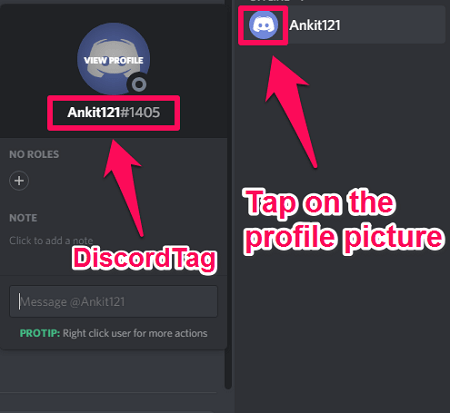
Sobald Sie damit fertig sind, kopieren oder merken Sie sich ihren Benutzernamen und befolgen Sie diese Schritte:
1. Öffne deine aktuelle Freundesliste auf Discord, indem du auf klickst ‘Freunde’ Option auf der linken Seite des Bildschirms.
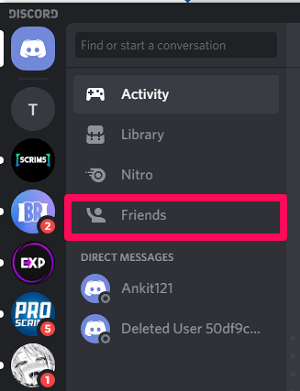
2. Sie sehen Ihre gesamte Freundesliste, die in Kategorien unterteilt ist, wie z Online, Alle, Ausstehend und Blockiert. Zusammen mit diesen Kategorien sehen Sie die ‘Freund hinzufügen’ Taste. Klick es an.

3. Geben Sie zum Schluss einfach das Discord-Tag in das Feld ein und klicken Sie auf ‘Freundschaftsanfrage senden’ .
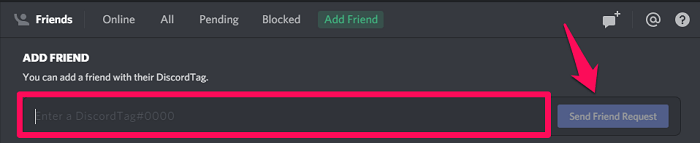
Jetzt müssen sie deine Freundschaftsanfrage annehmen und werden zu deiner Discord-Freundesliste hinzugefügt.
2. Im Benutzerprofil ohne Discord-Tag oder Nummer
Bei dieser Methode müssen Sie lediglich das vollständige Profil des Benutzers öffnen, um ihm eine Freundschaftsanfrage zu senden. Dies ist vergleichsweise kürzer als die erste Methode oben. Das liegt daran, dass Sie hier Ihren Freund ohne Tag oder Nummer zu Discord hinzufügen können.
1. Suchen Sie das Profil des Benutzers und Klicken Sie auf ihr Profilbild, wie Sie es getan haben, um ihr Tag auf Discord offenzulegen.
2. Sie sehen die Details des Benutzers wie seine Rollen und seinen Discord-Tag. Bewegen Sie den Mauszeiger auf ihr Profilfoto und klicken Sie auf das Profil Option, die auf dem Foto selbst erscheint.
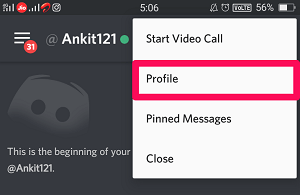
Hinweis: Sie können auch mit der rechten Maustaste auf ihr Foto klicken, um es anzuzeigen Profil .
3. Wenn Sie sich im Profil des Benutzers befinden, klicken Sie auf ‘Freundschaftsanfrage senden’ .
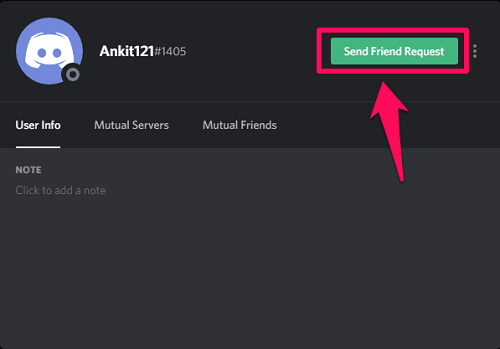
3. Per Rechtsklick
Dies ist die letzte und schnellste Methode, um eine Person als deinen Freund auf Discord hinzuzufügen. Bei dieser Methode müssen Sie lediglich mit der rechten Maustaste auf das Profilbild einer Person klicken, um das Menü zu öffnen. Im Menü sehen Sie die ‘Freund hinzufügen’ Taste. Klicken Sie darauf, um sie als Ihren Freund hinzuzufügen.
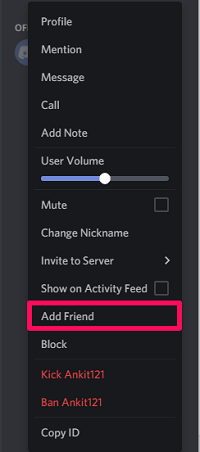
Fügen Sie jemanden zu Discord auf Android und iOS hinzu
Das Hinzufügen von Freunden in der Discord-Handy-App ist ebenfalls sehr einfach und erfordert nicht viel Arbeit. Es gibt 3 Methoden und alle funktionieren ziemlich ähnlich für Android und iOS.
1. Aus dem Benutzerprofil
Wenn Sie jemandem eine Freundschaftsanfrage senden möchten, indem Sie sein Discord-Profil besuchen, folgen Sie diesen einfachen Schritten:
1. Starten Sie die Discord-App auf Ihrem Smartphone und suchen Sie nach dem Profil dieser Person.
- Wenn Sie mit dieser Person auf einem Discord-Server gechattet haben, suchen Sie sie einfach im Chat.
- Sie können diese Person jedoch auch in der Mitgliederliste dieses Servers suchen. Um die Mitgliederliste zu öffnen, gehe zum Server und tippe auf den Mitgliedersymbol in der oberen rechten Ecke des Bildschirms.
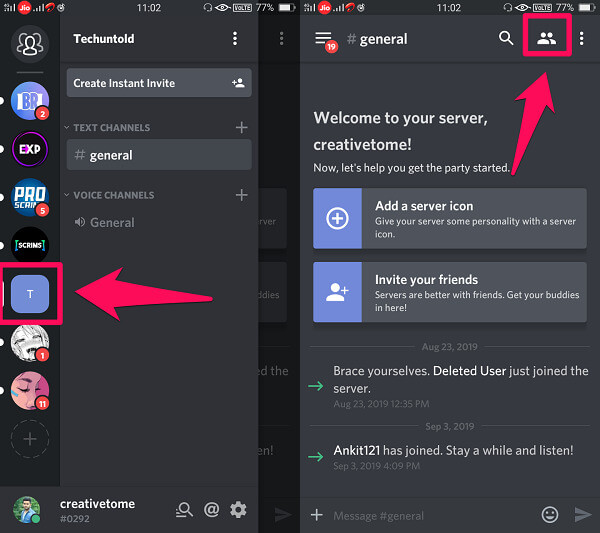
2. Wenn Sie das Mitglied gefunden haben, tippen Sie auf sein Profilbild, um die Details zu öffnen.
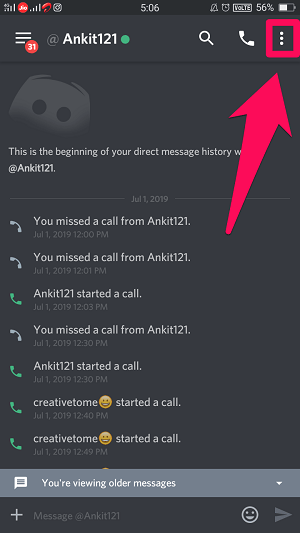
3. Scrollen Sie etwas nach unten und tippen Sie auf Profil Möglichkeit. (Hinweis: Hier können Sie auch ihr Discord-Tag sehen)
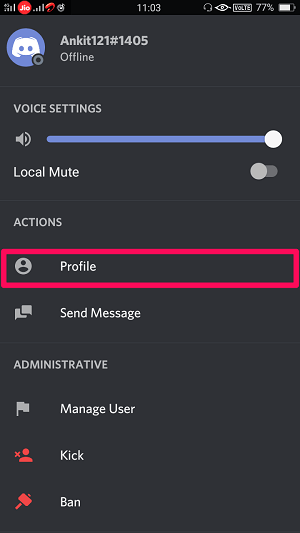
4. Tippen Sie abschließend auf aus ‘Freund hinzufügen’ Option in ihrem Profil.
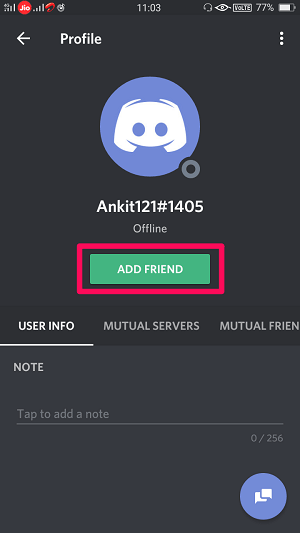
2. Per Discord-Tag
Sobald Sie das Tag mit der obigen Methode erhalten haben, können Sie diesen Schritten folgen, um Ihren Freund mit dem Tag auf dem Handy hinzuzufügen:
1. Öffnen Sie das Discord-Menü, indem Sie auf tippen Hamburger-Ikone in der oberen linken Ecke und tippen Sie dann auf ‘Freunde’ .
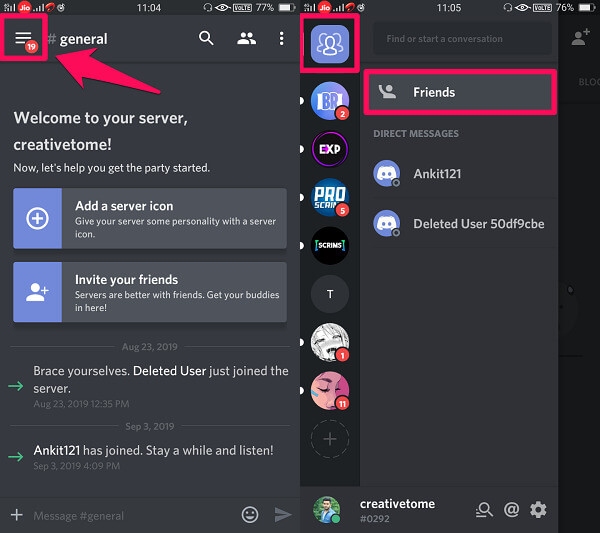
2. Klicken Sie auf der Registerkarte Freunde auf die Freund-Symbol hinzufügen in der oberen rechten Ecke des Bildschirms.
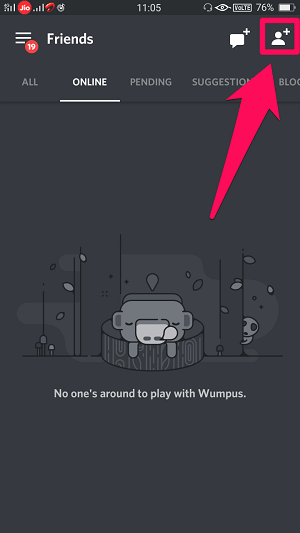
3. Geben Sie ihr Discord-Tag in das Feld ein und tippen Sie auf SENDEN .
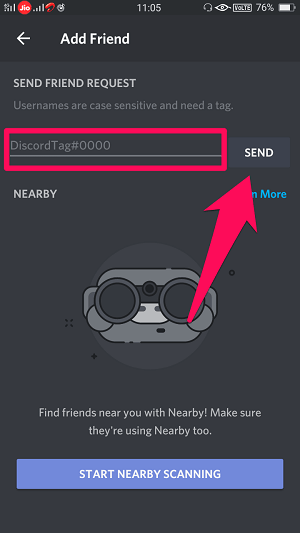
3. Verwendung von Nearby Scanning
Wenn Sie sich auf dem Bildschirm befinden, auf dem Sie das Discord-Tag eingeben müssen, erhalten Sie das ‘Scannen in der Nähe starten’ Option am unteren Rand des Bildschirms.
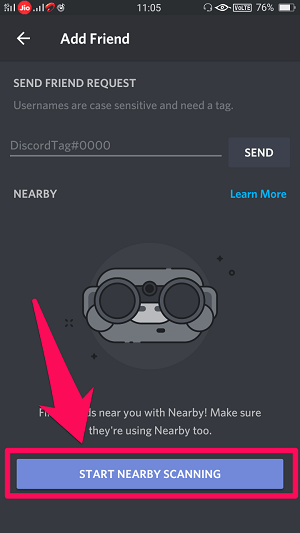
Diese Option kann auch verwendet werden, um Freunde hinzuzufügen, vorausgesetzt, die Person, die Sie hinzufügen möchten, verwendet die Discord-App, die in Ihrer Nähe sitzt. Außerdem sollten Sie beide gleichzeitig mit dem Scannen in der Nähe beginnen, um die Profile des anderen zu sehen.
Auch im AMediaClub: So ändern Sie, was Sie auf Discord spielen
FAQs
Was ist DiscordTag?
Ein DiscordTag ist die Identität eines Benutzers auf Discord. Es ist eine Kombination aus 3 Dingen, dh Benutzername, #-Symbol und einer eindeutigen vierstelligen Discord-Tag-Nummer.
Wie kann man den DiscordTag von jemandem sehen?
Wenn Sie diesen bestimmten Benutzer in einem Chat oder auf der Mitgliederliste eines Discord-Servers gesehen haben, müssen Sie nur auf sein Profilbild klicken, um seinen DiscordTag zu sehen.
Wie füge ich Leute zu Discord hinzu?
Sie können Personen auf Discord mit ihrem DiscordTag hinzufügen. Sie können sie auch ohne das Tag oder die Nummer hinzufügen, indem Sie direkt zu ihrem Profil gehen, vorausgesetzt, Sie können sie irgendwo auf Discord sehen.
Wie viele Freunde können Sie auf Discord hinzufügen?
Die Höchstgrenze für die Anzahl der Freunde, kombiniert mit der Anzahl der von Ihnen gesendeten Anfragen, ist auf 1000 festgelegt.
Fazit
Das ist es.
Jetzt wissen Sie, wie Sie jemanden ohne Verwirrung von Ihrem PC und Ihrem Mobiltelefon zu Discord hinzufügen können. Es gibt verschiedene Methoden, mit denen Sie dies tun können, aber das bedeutet nicht, dass Sie einer bestimmten Methode folgen müssen. Stattdessen können Sie jede einzelne Methode beherrschen, um die Verwendung von Discord in vollen Zügen zu genießen.
Neueste Artikel